微软edge浏览器怎么设置兼容模式 如何在新版Edge浏览器中设置网页兼容模式
更新时间:2024-05-25 17:45:18作者:jiang
微软Edge浏览器是一款功能强大的浏览器,但有时候在访问一些老旧网页时可能会出现兼容性问题,为了解决这个问题,我们可以在新版Edge浏览器中设置网页兼容模式。通过简单的操作,我们可以轻松地切换到旧版IE内核,让这些老旧网页能够正常显示。接下来让我们一起来了解如何设置Edge浏览器的兼容模式吧!
具体方法:
1.打开edge浏览器。

2.点击右上角的【•••】按钮。
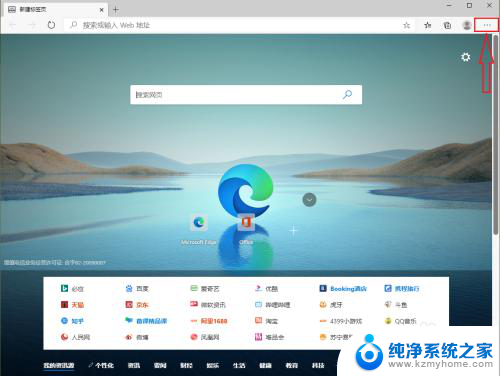
3.点击【设置】。
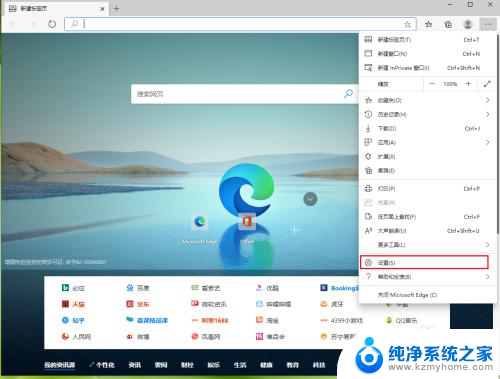
4.点击【默认浏览器】。
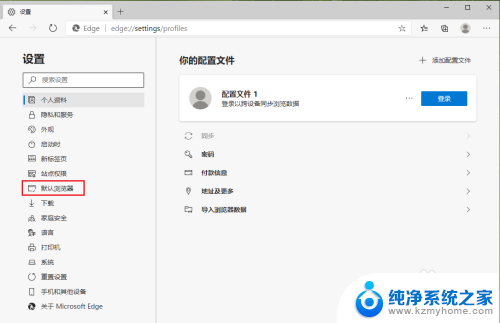
5.点击“允许在 Internet Explorer 模式下重新加载网站”后面的开关。
注意:开关显示灰色,表示关闭;开关显示蓝色,表示开启。
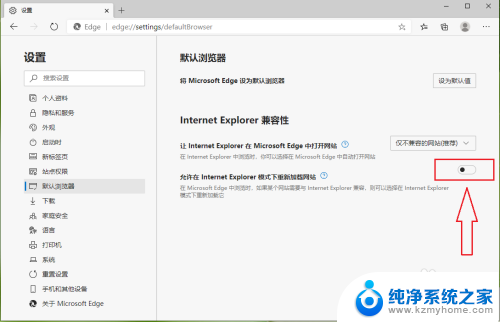
6.兼容模式开启,设置完成。
注意:重启浏览器生效。
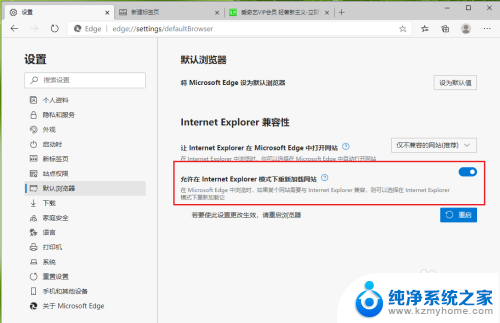
以上就是微软Edge浏览器如何设置兼容模式的全部内容,如果您遇到此问题,建议根据以上方法解决,希望对大家有所帮助。
微软edge浏览器怎么设置兼容模式 如何在新版Edge浏览器中设置网页兼容模式相关教程
- edge 兼容性模式 如何在新版Edge浏览器中设置网页兼容模式
- edge的兼容模式在哪里 新版Edge浏览器如何设置兼容性模式
- microsoft edge兼容模式怎么设置 如何在新版Edge浏览器中设置网页兼容模式
- 浏览器edge兼容模式怎么设置 新版Edge浏览器兼容模式设置方法
- edge切换兼容模式 新版Edge浏览器如何打开兼容模式
- 360浏览器怎么兼容模式 360浏览器兼容模式设置方法
- 360怎样设置兼容模式 如何在360浏览器中切换兼容模式
- ie开启兼容模式 如何在IE浏览器中设置兼容模式
- 新的ie浏览器兼容模式怎么设置在哪里 最新版IE浏览器如何切换到兼容模式设置
- ie浏览器 打开兼容 如何将IE浏览器设置为兼容模式Windows 10
- thinkpad没有蓝牙 ThinkPad笔记本如何打开蓝牙
- 华为锁屏时间设置 华为手机怎么调整锁屏时间
- 华为的蓝牙耳机怎么连接 华为蓝牙耳机连接新设备方法
- 联想电脑开机只显示lenovo 联想电脑开机显示lenovo怎么解决
- 微信怎么找回原密码 微信密码忘记怎么找回
- 无线耳机怎么调左右声道 如何设置蓝牙耳机左右声道
电脑教程推荐
- 1 联想电脑开机只显示lenovo 联想电脑开机显示lenovo怎么解决
- 2 如何使用光驱启动 如何设置光驱启动顺序
- 3 怎么提高笔记本电脑屏幕亮度 笔记本屏幕亮度调节方法
- 4 tcl电视投屏不了 TCL电视投屏无法显示画面怎么解决
- 5 windows2008关机选项 Windows server 2008 R2如何调整开始菜单关机按钮位置
- 6 电脑上的微信能分身吗 电脑上同时登录多个微信账号
- 7 怎么看电脑网卡支不支持千兆 怎样检测电脑网卡是否支持千兆速率
- 8 荣耀电脑开机键在哪 荣耀笔记本MagicBook Pro如何正确使用
- 9 一个耳机连不上蓝牙 蓝牙耳机配对失败
- 10 任务栏被隐藏时,可以按 键打开开始菜单 如何隐藏任务栏并用快捷键调出